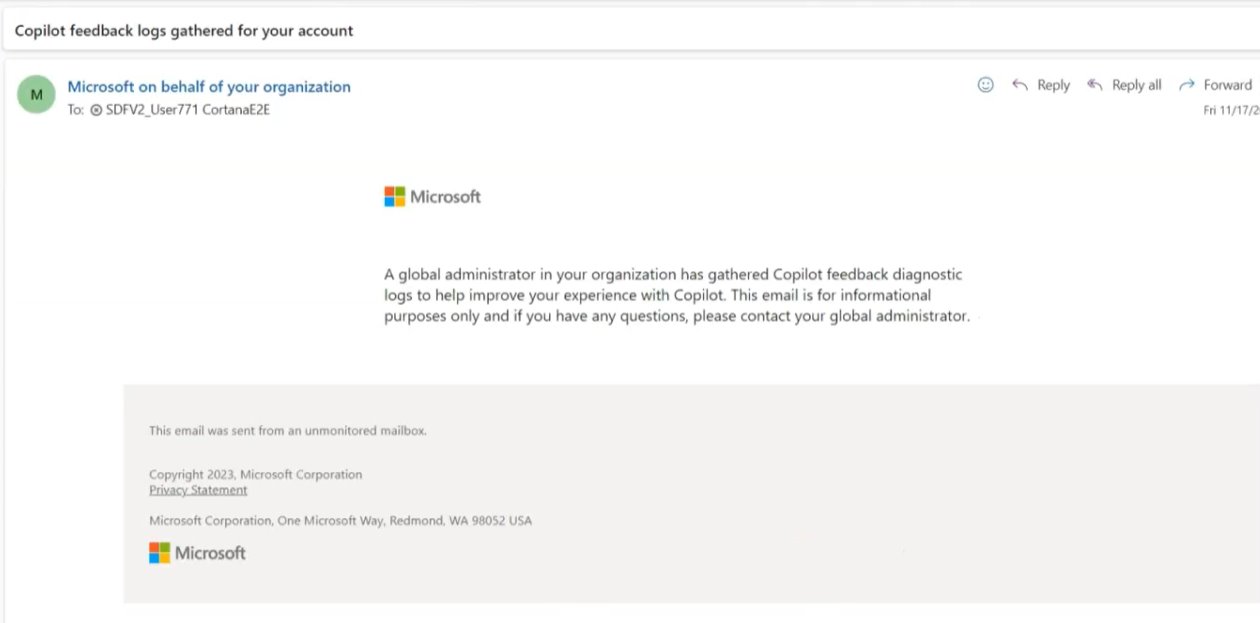Fournir des commentaires utilisateur pour Microsoft Copilot pour Microsoft 365
Microsoft Copilot pour Microsoft 365 est un produit qui permet aux utilisateurs d’améliorer leur productivité avec des modèles de langage étendu (LLM). Bien que Copilot soit conçu pour fournir des réponses précises et informatives basées sur les connaissances et les données disponibles dans le Microsoft Graph, il est important de noter que les réponses peuvent ne pas toujours être entièrement exactes. Cela est dû au fait que Copilot génère des réponses basées sur des modèles et des probabilités dans les données de langage. Fournir des commentaires est essentiel pour améliorer le produit et le rendre plus fiable pour les utilisateurs.
Copilot pour Microsoft 365 autorise actuellement les commentaires initiés par l’utilisateur. En tant qu’administrateur, vous pouvez fournir des commentaires pour compléter le processus initié par l’utilisateur. Cela permet à Microsoft de recevoir des données de diagnostic complètes pour faciliter le débogage, en particulier dans les cas où les utilisateurs peuvent ne pas être en mesure de fournir eux-mêmes des commentaires. En fournissant des commentaires au nom de vos utilisateurs, vous pouvez améliorer l’expérience globale de Copilot pour votre organisation en améliorant la qualité et la pertinence de ses réponses.
Cet article explique comment vous pouvez lancer des commentaires pour le compte de vos utilisateurs.
Configuration requise
Avant de commencer, vous devez disposer des éléments suivants :
Un abonnement Microsoft 365 avec licence Microsoft Copilot pour Microsoft 365
Rôle d’administrateur général pour effectuer la tâche décrite dans cet article. Pour plus d’informations, consultez À propos des rôles d’administrateur dans le Centre d’administration Microsoft 365.
Adresse e-mail de l’utilisateur qui a rencontré un problème avec Copilot pour Microsoft 365.
Étapes pour fournir des commentaires à Microsoft
Pour envoyer des commentaires à Microsoft au nom d’un utilisateur qui a rencontré un problème avec Copilot pour Microsoft 365, procédez comme suit :
Accédez à admin.microsoft.com et connectez-vous avec des informations d’identification administrateur général. Sélectionnez Copilot dans le volet de navigation gauche pour accéder à la page d’accueil de Copilot.
Recherchez journaux de diagnostic Copilot et sélectionnez-le pour ouvrir le volet journaux de diagnostic des commentaires Copilot. Passez en revue les informations, puis sélectionnez Démarrage.
Entrez l’adresse e-mail de l’utilisateur qui a signalé le problème. Choisissez ensuite le nombre de tours de conversation que vous souhaitez partager avec Microsoft, puis sélectionnez Vérifier.
Notes
Le nombre maximal de conversations que vous pouvez partager est de 30.
Après une courte attente, vous recevrez un fichier JSON contenant les conversations de l’utilisateur avec Copilot pour les interactions X passées (paires énoncé/réponse) que vous sélectionnez, ainsi que leurs journaux de commentaires. Le fichier sera rédigé pour protéger l’adresse IP Microsoft, le cas échéant. Vous pouvez utiliser n’importe quel outil de visionneuse JSON pour inspecter les données et inclure des commentaires supplémentaires. Le fichier sera disponible en téléchargement une fois qu’il sera généré.
Décidez s’il faut ou non aller de l’avant avec l’envoi des commentaires à Microsoft. Si vous choisissez de partager les données, sélectionnez Envoyer. Si vous ne souhaitez pas partager les données, sélectionnez Annuler.
Si vous sélectionnez Envoyer, les fichiers journaux sont envoyés à Microsoft avec votre consentement et un message de confirmation s’affiche. Si vous sélectionnez Annuler, aucune donnée n’est envoyée à Microsoft et le message d’annulation s’affiche. Microsoft ne collecte rien avant de sélectionner Envoyer.
Une fois que vous avez sélectionné Envoyer, l'utilisateur au nom duquel vous avez soumis le retour d'information reçoit un courrier électronique automatique de Microsoft l'informant de la soumission du retour d'information.
L’équipe produit Microsoft utilisera les données du fichier zip pour résoudre le problème en les mettant en corrélation avec d’autres systèmes principaux.
Protection et confidentialité des données
Pour plus d’informations sur la façon dont Microsoft protège vos données, reportez-vous à la Déclaration de confidentialité Microsoft et aux conditions d’utilisation de Microsoft Copilot : Mon compte - Paramètres et confidentialité.
Pour plus d’informations sur la confidentialité avec Microsoft Copilot pour Microsoft 365, consultez Données, confidentialité et sécurité pour Microsoft Copilot pour Microsoft 365.
Ressources supplémentaires
Commentaires
Bientôt disponible : Tout au long de 2024, nous allons supprimer progressivement GitHub Issues comme mécanisme de commentaires pour le contenu et le remplacer par un nouveau système de commentaires. Pour plus d’informations, consultez https://aka.ms/ContentUserFeedback.
Envoyer et afficher des commentaires pour
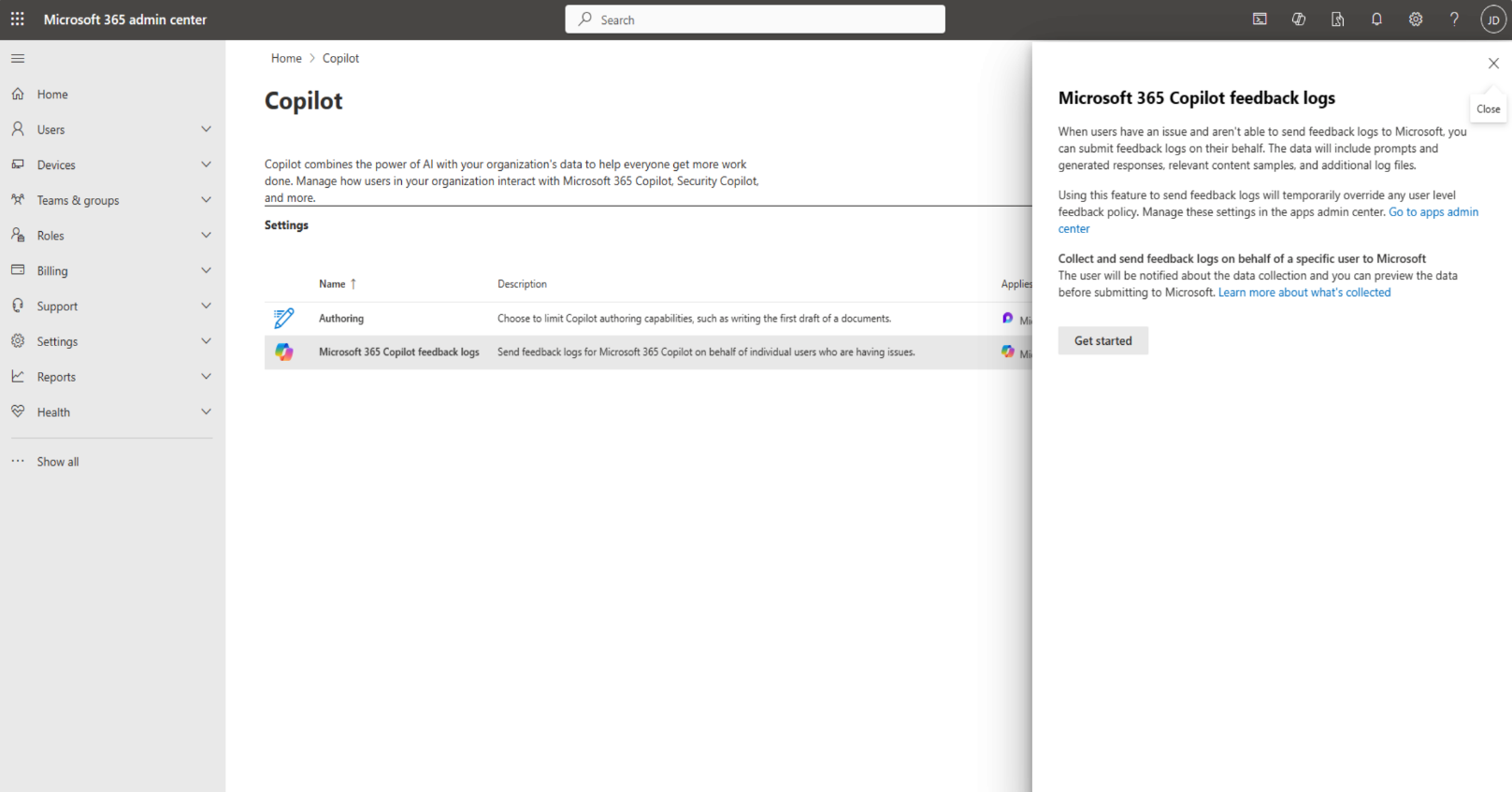 Capture d’écran montrant le volet latéral pour commencer à envoyer des commentaires utilisateur pour Copilot." data-linktype="relative-path">
Capture d’écran montrant le volet latéral pour commencer à envoyer des commentaires utilisateur pour Copilot." data-linktype="relative-path">